Hur konfigurerar jag CloudFlare CDN för din WordPress-blogg?
La Vitesse Sidbelastning spelar en avgörande roll för att rangordna en blogg på sökmotorresultat. Dessutom kvalitet på innehållet, de snabbaste webbplatserna är vanligtvis bättre refereras på Google.
Några av våra användare frågar oss ofta vad som gör vår blogg så snabb. Svaret är enkelt: vi använder W3 totala Cache et CloudFlare. Och det är just på detta andra verktyg som vi kommer att ägna denna handledning.
Men tidigare, om du aldrig har installerat WordPress-upptäckt Hur man installerar en Wordpress-blogg 7 steg et Hur man hittar, installera och aktivera en Wordpress tema på din blogg
Låt oss sedan komma tillbaka till vad vi är här för ...
Vad är CloudFlare ?
CloudFlare är en nätverk för leverans av innehåll (På engelska CDN) . Det optimerar din webbplats genom att fungera som en proxy mellan besökare och servern, vilket hjälper till att skydda din webbplats från hackerattacker.
Det erbjuder en gratis grundplan som är lämplig för små webbplatser och bloggar. Det erbjuder också premiumplaner från $ 20 per månad för den första webbplatsen och endast $ 5 dollar för följande webbplatser.
Vilka är styrkorna i CloudFlare ?
CloudFlare är mer fokuserad på säkerhet och skräppostkontroll. Han använder olika tekniker för att tjäna innehåll via sina nätverk. CloudFlare serverar innehåll genom sitt eget DNS, och du uppmanas att ändra DNS på din blogg så att de pekar på sina servrar.
CloudFlare fungerar som en proxy mellan dig och dina bloggbesökare, vilket innebär att du ger upp lite kontroll. Il optimerar laddningshastigheten på dina bloggsidor och samtidigt skydda de senare från attacker från skadliga robotar och hackare.
Nackdelar med användning CloudFlare
Vissa användare tror att även om det förbättrar laddningstiden är skillnaden inte alltför uppenbar.
Det finns också en del användare som klagar över att CloudFlare hindrar vissa användare från att komma åt bloggen, som de läser så ofta. Det gör det genom att visa en bekräftelsessida "Av mänskligheten" (Koda captcha) för besökare, så att de kan bevisa att de är legitima användare. Detta kan vara mycket irriterande för nykomlingar som kan lämna din blogg.
Kommentar installera Cloudflare på din webbplats Wordpress
Innan du integrerar tjänsten, se till att det inte är din webbhotell som är långsam. Om du tror att det här kan vara din webbhotell kanske du bör överväga att uppgradera till en bättre först. värdleverantör Wordpress. Om du vill använda CloudFlare, vi rekommenderar värd FastComet
För att konfigurera Clou63dFlare är det första du behöver göra att skapa ett konto på CloudFlare.
Ange nödvändig information på din blogg och klicka på "Skapa konto nu ». I nästa steg måste du ange webbadressen till din blogg.
CloudFlare kommer att analysera din blogg. Det kan ta cirka 60 sekunder, och under denna tid ser du en video om driftsprincipen för plattformen, och hur man installerar på din server.
Upptäck Hur du växlar till HTTPS med CloudFlare gratis
Vi rekommenderar att du tittar på den här videon. När skanningen är klar måste du klicka « fortsätta » för att fortsätta med installationen.
Efter scannaCloudFlare visar dig en lista över alla DNS-poster som finns i deras system. din sous-områden kommer också att inkluderas. DNS-poster som kommer att stödjas av CloudFlare kommer att ha en orange molnikon.
CloudFlare kommer också att lägga till FTP-underdomäner och SSH pour vous. Om du använder ditt domännamn för att ansluta till din FTP eller SSH måste du från och med nu använda ftp.votredomaine.com att ansluta i FTP-läge och SSH, ssh.votredomaine.com. Nya underdomäner stöds inte av CloudFlare.
Se även vår artikel om Dedikerade servrar, VPS, Shared eller Cloud? Vad är den bästa WordPress-värdlösningen
När du är nöjd Klicka på kryssrutan för alla dina poster ”Jag har lagt till alla saknas poster, fortsätter (Jag lade till alla saknade poster, fortsätt), för att fortsätta med installationen.
På nästa skärm uppmanas du att välja en plan för inställning, prestanda och säkerhet. Om du använder SSL på din blogg är det viktigt att påminna dig om det SSL Fungerar inte med tjänsten fri de CloudFlare. Lämna resten av alternativen vid sina standardvärden och klicka på Fortsätt.
Se även vår jämförelse på Sucuri VS CloudFlare: Den bästa CDN för WordPress
I nästa och sista steg i din konfiguration, CloudFlare kommer att be dig att uppdatera dina namnservrar (DNS). Du kommer att uppmanas att ändra dina namnservrar så att de pekar på dem CloudFlare.
Hur man ändrar DNS för att peka på CloudFlare
Viktigt : att ändra servernamnet kan ta lite tid att sprida över Internet. Det är möjligt att under din tid blir din blogg otillgänglig för vissa användare.
Förbättra också hastigheten på din blogg med vår 7 premium WordPress-plugins för att optimera cachningen på din webbplats
För att ändra din DNS så att de pekar på servrar CloudFlaremåste du logga in på ditt webbhotellkonto. Som de flesta webbhotell erbjuder en cPanel för att hantera webbhotell konton, kommer vi att ge dig instruktioner om hur du ändrar namnen på dina servrar med cPanel.
Men om din värd inte har det cPaneldå kan du fråga honom hur man går vidare.
När du är ansluten till din instrumentpanel cPanel, bläddra till avsnittet domäner, klicka sedan på domänhanteraren (Domän Manager eller liknande titel).
På nästa skärm uppmanas du att välja det domännamn du vill ändra. När du väl har valt det domännamn du vill redigera ser du redigeringsalternativen för den domänen. Du måste klicka på fliken Namnservrar (Namnservrar).
Du måste ange DNS för CloudFlare i fälten ovan. Efter det måste du återgå till konfigurationssidan CloudFlare, för att klicka på "Jag har uppdaterat mina namnservrar, fortsätt" för att slutföra installationen.
5 VPN-tjänster för din Wordpress blogg : upptäck dem genom att läsa den här artikeln.
Det är allt, din blogg är nu skyddad av Cloudflare.
Viktigt : skärmdumparna ovan togs med ett konto Bluehost. Dina inställningar kan vara olika om du använder en annan webbhotellleverantör.
Upptäck också några premium WordPress-plugins
Du kan använda andra Wordpress plugins för att ge ett modernt utseende och för att optimera hanteringen av din blogg eller hemsida.
Vi erbjuder dig här några premium WordPress-plugins som hjälper dig att göra det.
1. Portfölj Designer
Portföljdesigner är en Wordpress plugin premium designad med målet att ge dig en allt-i-ett-lösning för att skapa en portfölj som anpassar sig till din blogg (oavsett vilket WordPress-tema som används).
I produktbeskrivningen kommer du att märka att författaren redan markerar mångfalden av demos och de olika layouterna som erbjuds av detta plugin.
Upptäck också Hur man skapar en marknadsplats med WordPress
Det är en Wordpress plugin ganska imponerande vilket vi testade och uppskattade.
Ladda ner | demo | webbhotell
2. Mega huvudmenyn
Mega Main Menu är en annan Wordpress plugin premium som bara kostar $15. Det är ett WordPress-plugin som har visats flera gånger på CodeCanyon och redan har sålts tusentals gånger. 
I funktionalitetsavsnittet är detta en av de mest mångsidiga pluginsna på marknaden. Det erbjuder mer än 10 stilar av rullgardinsmenyn att välja mellan. Du kommer att kunna använda Google-teckensnitt, vektorikoner och till och med andra typer av innehåll (bild / text / video).
Lär dig genom att läsa den här artikeln Hur man bygger ett framgångsrikt företag på Internet
Teamet bakom detta plugin förbättrar det ständigt och erbjuder ganska tillfredsställande kundsupport. Det är ett måste-plugin, speciellt om du letar efter ett megamenu-plugin på WordPress.
Ladda ner | demo | webbhotell
3. Visual Composer Tabell priser Add-On
Premium-tillägget Visual Composer Table Price är ett responsivt WordPress-plugin som designades speciellt för WordPress-teman som är kompatibla med insticksprogrammet Visual Composer. Det speciella med detta plugin är att det låter dig helt anpassa bakgrunden, textfärgerna och transparensen i ditt prisrutnät.
Prislistor är vanligtvis utformade på ett sådant sätt att de är attraktiva för en uppmaning till handling. Med detta plugin har du också imponerande "font-ikoner" för att lägga till ett unikt utseende i dina prislistor.
Upptäck Hur man lägger till en widget på rubriken på din Wordpress blogg
Dess huvudfunktioner är: uppmaningsknappar, anpassningsbar layout, anpassningsbara kanter, transparenseffekter, svävande animationer och mer.
Ladda ner | demo | webbhotell
Andra rekommenderade resurser
Vi inbjuder dig också att konsultera resurserna nedan för att gå vidare i greppet och kontrollen av din webbplats och blogg.
- Hur du uppdaterar din Wordpress teman köpt på Themeforest
- Så här skapar du anpassade mallar på WordPress
- Hur man skapar underlag för dina produkter på Wordpress
- Så hittar du din passion: praktiska tips från 7
Slutsats
Det är det! Det är det för den här tutorialen. Vi hoppas att den här artikeln har hjälpt dig att lägga till gratistjänsten CloudFlare till din blogg Wordpress. Om du gillade den här artikeln kan du gärna göra det dela med dina vänner.
Du kommer dock också att kunna konsultera vår medel, om du behöver fler element för att genomföra dina projekt för att skapa webbplatser, genom att konsultera vår guide om WordPress blogg skapande.
Men under tiden berätta om din commentaires och förslag i det dedikerade avsnittet.
.









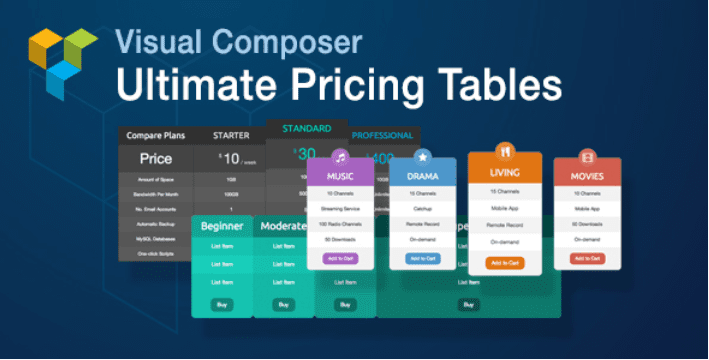





Jag gjorde konfigurationen av cloudflare och när jag pekar på DNS laddar min webbplats fler gånger sidorna när belastningen inte visar att felet visas (???????????? ?) vad ska jag göra tack jah
Hej!
Ändringen av DNS med cPanel som beskrivs i artikeln är när webbhotellet och domännamnet är på samma värd, stämmer det?
Hälsningar,
Chafik
Hej Chafik,
Inte nödvändigtvis. du måste bara ändra DNS på din registrator.